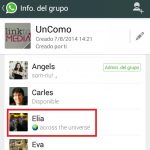¿Cómo ver las sugerencias de stickers en WhatsApp desde el teclado? - Con Gboard

Se podría decir que los Stickers son la evolución de los emojis, pero sus funciones son mucho más diversas y divertidas, algunos hasta se mueven y hay quienes crean estos Stickers de casi cualquier cosa, por eso en la actualidad son tan populares y hasta se han vuelto indispensables a la hora de chatear con amigos y conocidos.
Es por ello que una de las funciones más geniales de Gboard es la que te sugiere Stickers directamente del teclado. Si quieres saber más sobre los stickers y emojis sigue leyendo para que te enteres de cómo ver este tipo de sugerencias. Existen muchas aplicaciones de teclado para Android que pueden ayudarte, así que no te pierdas de esta información.
¿Qué puntos verificar para visualizar los stickers sugeridos?
Antes de empezar te sugerimos que verifique si tienes tu teclado Gboard activado o actualizado, muchas personas no saben como pueden configurar su teclado Gboard, si eres una de ellas, note preocupes, te mostramos cómo hacerlo. Ahora bien, ¿Cuáles son los puntos que tienes que verificar para visualizar los Stickers?
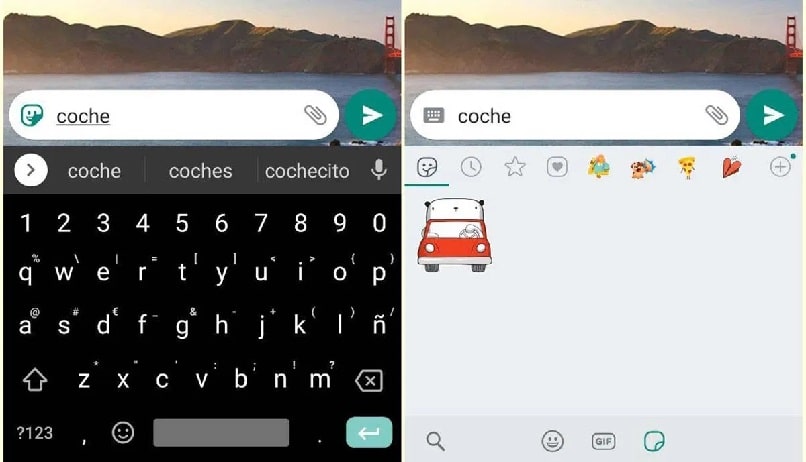
Configuración del teclado
Puedes recibir sugerencias de stickers configurando tu teclado Gboad, para poder hacerlo tienes que entrar en ‘preferencia’ y activar la opción que dice ‘sugerencias del explorador de emojis’, ya realizado esto, tienes que elegir un emoji de tu teclado y Gboard te sugerirá los stickers y Gifs. De esa manera te será más fácil escoger y encontrar un sticker que quieras enviar a algún amigo o familiar.
Palabras clave
Esta opción es muy sencilla, para poder usarla, solo tienes que entrar a Whatsapp y escoger el chat de tu preferencia, puede ser cualquiera, pero antes te recomendamos que, para que puedas hacer esto, descargues la aplicación Bitmoji, puedes descargarla fácilmente desde Google Play Store.
Ahora bien, al escribir sobre la barra la palabra relacionada con el sticker que quieras enviar, verás que te aparecerá una imagen de una carita azul, tócala y selecciona donde dice Bitemoji y pulsa iniciar, ya una vez hecho esto cada que escribas la palabra clave aparecerá un sticker sugerido a esta y ya solo tienes que seleccionarlo y enviarlo.
Disponibilidad de stickers
Gboard cuenta con un catálogo de stickers al cual puedes acceder fácilmente desde el teclado y cabe destacar que también te permite crear stickers de tu cara, en la opción que dice ‘Tus miniatura’, en esta opción la cámara analiza tu cara y te propone tres tipos diferentes de stickers los cuales puedes configurar antes de usarlos y también puedes utilizar, los que ya tengas en la app de Bitmoji.
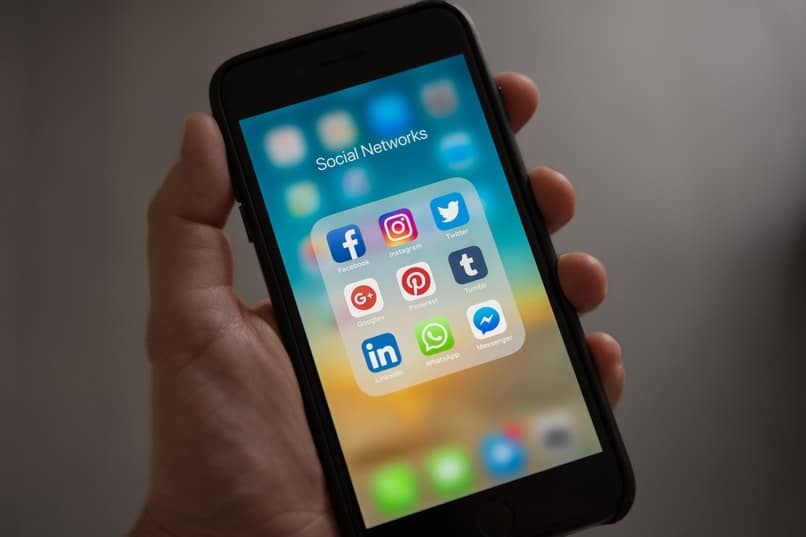
¿Cómo ver en el teclado los stickers sugeridos en WhatsApp?
Si has hecho lo demás y no te ha funcionado sigue los siguientes pasos. Para poder realizar esta acción lo que debes hacer es pulsar en el icono de teclado en la barra de composición de mensajes ubicado en la parte izquierda, luego cambiamos al teclado de google o Gboard y así podremos acceder a los stickers pulsando sobre el icono de emojis que aparece sobre él en la barrita superior.
¿De qué manera añadir un sticker en el teclado de Gboard?
Y por último te explicamos cómo añadir un sticker nuevo al teclado de Gboard. Los pasos a seguir son muy simples de llevar a cabo y cabe destacar que puedes descargar otras aplicaciones de teclados con emojis, ya que existen muchas.
Para poder añadir nuevos stickers, lo primero que vas a hacer es ingresar nuevamente a tu Whatsapp o cualquier aplicación de mensajería instantánea y pulsar sobre la barra de escritura, una vez hecho esto se te desplegará el teclado de Gboard, debes tocar el icono del emoji, luego de esto se te desplegarán los stickers, para añadir nuevos, tienes que seleccionar donde está el símbolo ‘+’ ubicado en la esquina superior derecha del teclado.
Al hacer esto, te enviará a la tienda de stikers o pegatinas, ahí solo tienes que entrar y seleccionar el pack que quieras y marcarlo como favorito y que de esa forma aparezcan en el teclado nuevos stickers. También tienes la opción de eliminar en la pestaña de favoritos los que ya no utilices. Y de esta manera ya sabes cómo agregar stcikers sugeridos así de sencillo y rápido.